有时候由于工作需要,常在PPT中应用个性化模板,那么在PPT中如何新建自定义PPT主题呢?我们一起来看看吧!首先打开PPT演示文稿,创建四张空白文档(连按四下enter键),点击工作栏【视图......
2022-05-05 183 自定义PPT主题
我们平时在使用PPT做演示文稿时,偶尔会碰到电脑死机或者PPT卡崩的情况,费时费力做出的幻灯片全部丢失,怎么能不心急?为此WPS为用户提供了强大的备份和数据恢复功能。而今我们就来看一下PPT卡崩,未保存的文件如何找回,下面我们一起来学习一下。
首先我们新建一个空白文档:
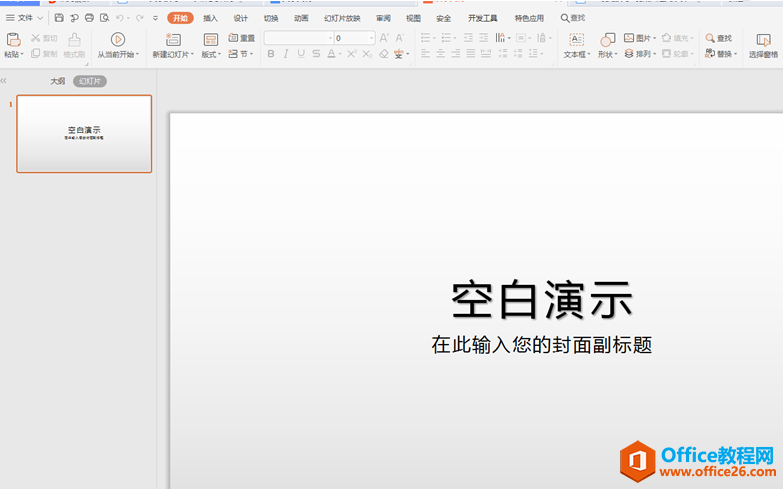
点击左上角的【文件】选项,在下拉菜单中选择【备份与恢复】,在弹出的二级菜单中选择【备份中心】:
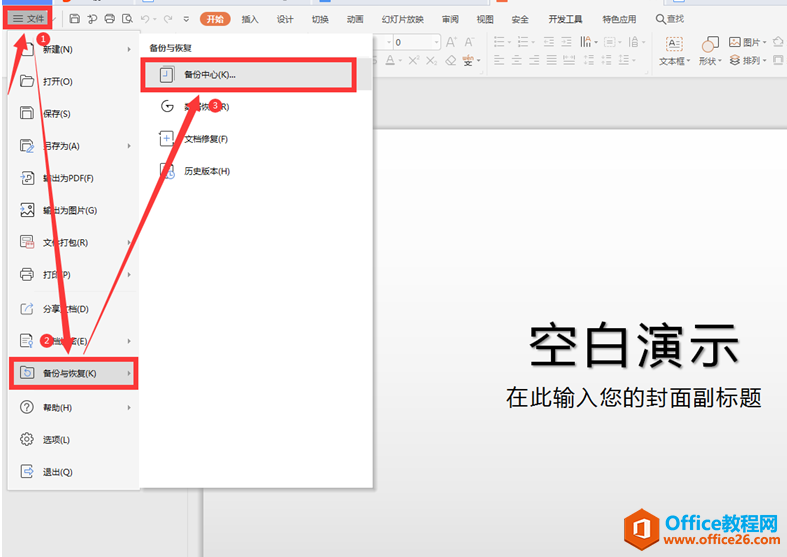
在弹出的【备份中心】中,我们点击【本地备份】,双击“演示文稿1”,会出现不同时间段的备份记录,双击打开最近的一个幻灯片:
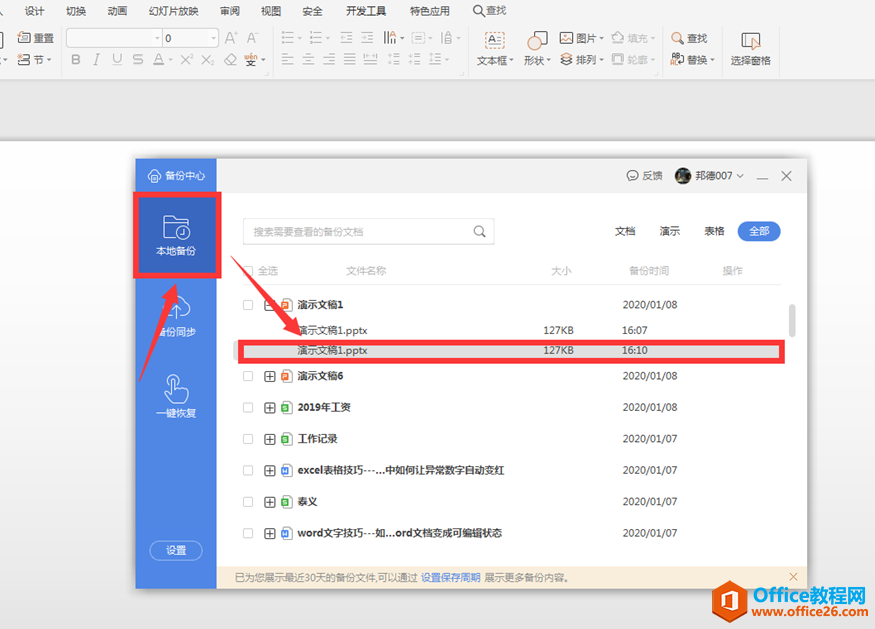
此时我们就找到了卡崩的PPT文件:
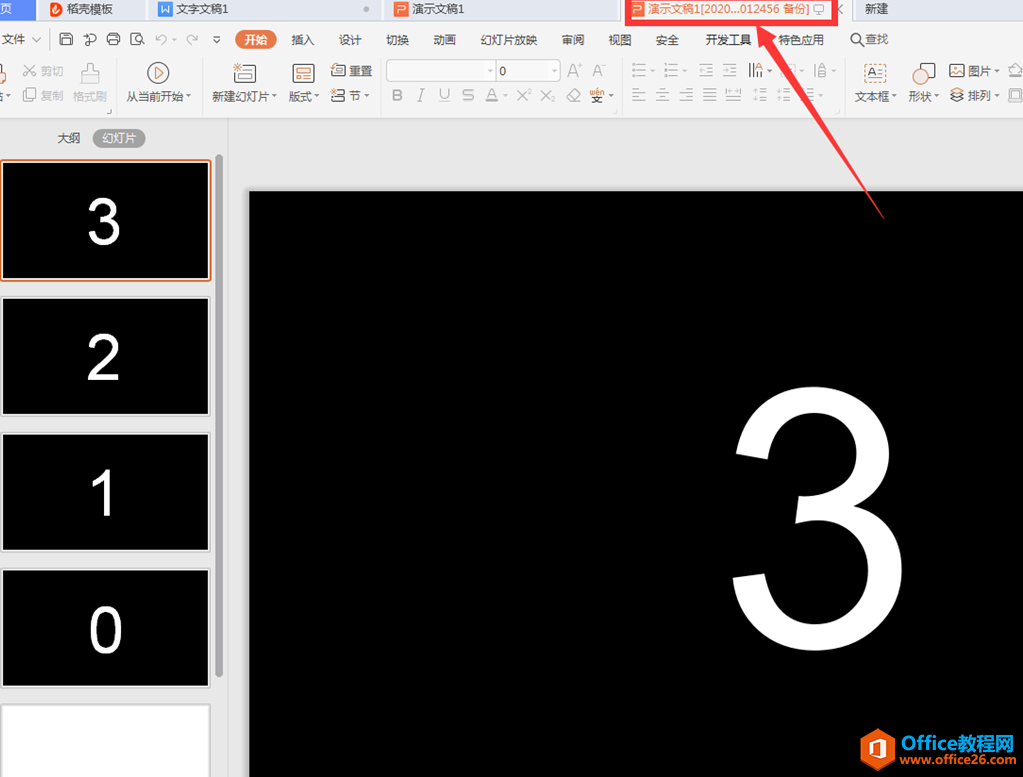
以上就是PPT演示文稿中关于PPT卡崩,未保存的文件如何找回的技巧,是不是觉得很简单?你们学会了么?
相关文章

有时候由于工作需要,常在PPT中应用个性化模板,那么在PPT中如何新建自定义PPT主题呢?我们一起来看看吧!首先打开PPT演示文稿,创建四张空白文档(连按四下enter键),点击工作栏【视图......
2022-05-05 183 自定义PPT主题

我们有时候在使用PPT过程中需要在PPT中批量插入图片三种方法,你知道怎样在PPT中批量插入图片吗?今天小编就教一下大家在PPT中批量插入图片三种方法。一、把多张图片批量插入到一张幻灯......
2022-05-05 355 PPT批量插入图片

如何在PPT中绘制倒金字塔的逻辑表达效果老规矩,方法看看效果。是一个倒金字塔逻辑思路表达,表达经过层层筛选总结,最后合作得以实现的表达。这种有立体的环形的金字塔怎么绘制呢?......
2022-05-05 491 PPT绘制倒金字塔效果

用PPT演示文稿的操作中,我们会根据需要进行背景设置,如果想使用电脑上的图片,例如团队照片、网上下载的图片,我们该怎么操作呢?第一步,在页面空白处,点击右键,点击【设置背景......
2022-05-05 261 PPT背景